
at være i stand til at sende og modtage e-mails fra Android-enheder giver kyndige forretningsfolk en chance for at bære deres kontor med sig overalt, hvor de går, uden at skulle stole på en voluminøs bærbar computer. Hvorfor vente, indtil du kommer til kontoret for at svare på e-mails?
desværre er smartphones og tablets ikke helt på niveau med stationære computere endnu. Det kan være lidt kedeligt at vedhæfte filer til e-mail på Android, da det meste af tiden er begrænset til kun at vedhæfte fotos og videoer, især når du bruger Gmail-appen til Android.
selvom du kan vedhæfte flere fotos eller videoer i en enkelt e–mail ved hjælp af Gmail-appen, er du begrænset til at vedhæfte en fil ad gangen-fra selve Gmail-appen.
Hvis du tænker ud af boksen et stykke tid, er der faktisk en måde at vedhæfte flere fotos eller flere videoer til en Gmail-besked på kun en gang. Åbn bare Galleri-appen, få adgang til delingsfunktionen (dette gøres ofte via menuknappen), vælg Gmail, vælg de fotos/videoer, du vil vedhæfte, Vælg knappen OK/del, og Gmail skal åbnes med en kladdemeddelelse med alle dine valgte fotos/videoer, der allerede er vedhæftet. Det handler om det til foto/video vedhæftede filer.
vedhæftning af en fil til en e-mail
men hvad nu hvis du vil vedhæfte ikke-Foto-og ikke-videofiler til din Gmail-meddelelse? Det er her vedhæftede app kommer i virkelig praktisk.
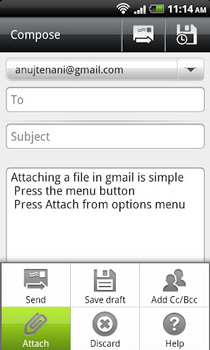
ved hjælp af denne app kan du vedhæfte ikke kun fotos eller videoer i en enkelt e-mail. Vedhæftede filer bryder den typiske filtype begrænsning. Du behøver ikke nøjes med bare at sende billeder og videoer; nu kan du sende dokumenter, musikfiler og meget mere.
vedhæftede filer giver dig også mulighed for at omdøbe en fil, før du vedhæfter den. Hvis du ikke er den type person, der omdøber filer ofte, og du foretrækker at mærke dem korrekt for den person, der modtager dem, giver appen dig mulighed for hurtigt at omdøbe filen.
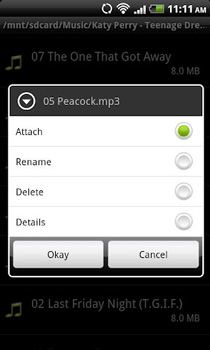
vedhæftede filer reducerer også hjemmeskærmens rod ved at tilføje et ikon i appskuffen. Når du vedhæfter en fil, starter appen automatisk.
når du har installeret appen på din enhed, skal du blot starte Gmail på din Android-enhed. Skriv en ny besked, som du normalt ville. For at vedhæfte en fil til e-mailen skal du trykke på menutasten og derefter vælge “Vedhæft” eller “Vedhæft fil” (teksten afhænger af din Android-version eller ROM). Du får vist en liste over apps, som nu inkluderer Vedhæft filer ud over Galleri og andre filudforskerapps, du muligvis har installeret på din telefon. Tryk på Vedhæft filer. Du vil blive ført til en liste over filer og mapper. Bare tryk på den fil, du vil vedhæfte. Du kan vedhæfte en fil ad gangen. Men hej-du kan vælge en hvilken som helst fil her, ikke kun fotos eller videoer.
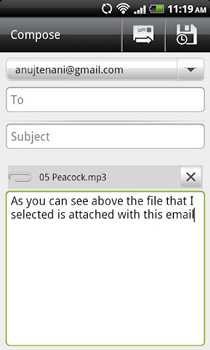
derudover giver vedhæftede filer Dig mulighed for at vise skjulte filer. Du kan også vælge, om de filer, du kan sende, er begrænset til dit SD-kort. Hvis du allerede har sendt flere filer i en e-mail og glemt at medtage et par flere, har vedhæftede filer en mulighed, der giver dig mulighed for at starte i den sidste sti, du fik adgang til. Du behøver ikke at spilde tid på at skulle navigere gennem enhedens bibliotek igen, hvis dine e-mail-vedhæftede filer bliver for store, eller hvis du fortsat glemmer at medtage et par flere filer.
vedhæftede filer er også brugervenlige med mulighed for tip, der skal vises i starten. På den måde vil du blive guidet om, hvordan du fuldt ud udnytter appen.
vedhæftede filer kan dog have et par snags. Nogle brugere har sagt, at appen ikke er i stand til at vedhæfte og sende filer omkring 45 MB i størrelse. Selvom dette sandsynligvis ikke er appens skyld overhovedet, da Google har indstillet en 25 megabyte filstørrelsesgrænse for Gmail-vedhæftede filer. (Bemærk dog, at hvis modtageren bruger en e-mail-tjeneste, der begrænser vedhæftningsfilstørrelsen til mindre end 25 MB, kan modtageren muligvis ikke modtage meddelelsen og vedhæftningen.)
På trods af dette er vedhæftede filer en god app at have, når du gerne vil sende filer direkte fra din Android-enhed i en enkelt e-mail.
Hvis du gerne vil kunne sende flere filer i en enkelt e-mail, skal du hente vedhæftede filer i dag fra Google Play Butik.
vedhæftning af mange filer til en e-mail på en gang
vedhæftede filer kan passe dig godt, hvis du kun vedhæfter en håndfuld (en, to, tre eller endda fire filer). Men hvis du er som mig, når tællingen rammer fem, bliver opgaven kedelig. Er der en anden måde at vedhæfte mange filer til en e-mail på kun en gang?
der er. Og, den app kaldes ES Stifinder. Det er dybest set en Filudforsker-app. Men det har også en smart funktion, der giver dig mulighed for at vedhæfte mange filer til en e-mail med et enkelt tryk.
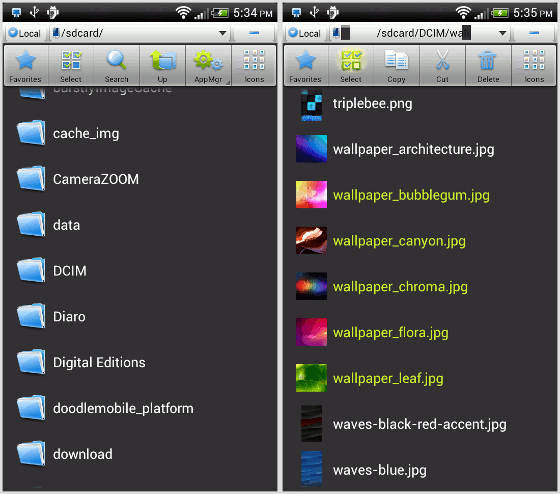
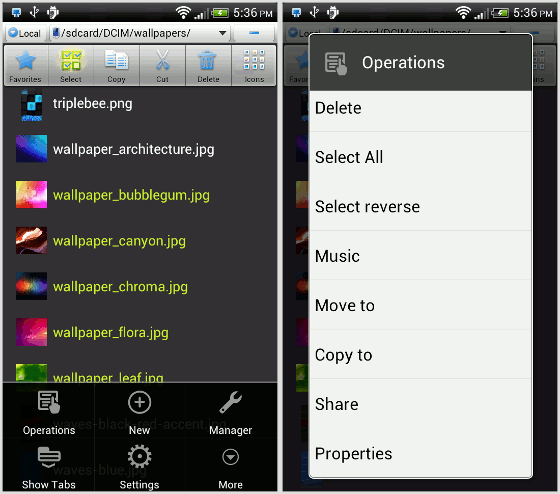
Sådan gør du det i ES Filudforsker:
- Start appen. (Selvfølgelig!)
- du vil se en liste / gitter af dine filer og mapper.
- tryk på knappen Vælg øverst på appens skærm. Du vil se en lille popup-meddelelse nederst, der siger”Multi-Select Ready…”
- tryk væk på den fil, du vil vedhæfte. Hver valgt fil vil blive fremhævet i en anden farve (normalt grøn).
- tryk på menuknappen på din telefon.
- tryk på operationer.
- vælg Del på popup-listen. (Du skal muligvis rulle ned.)
- Vælg Gmail (eller din anden mail-app).
- Voila! Dine valgte filer er nu knyttet til en tom e-mail-meddelelse.
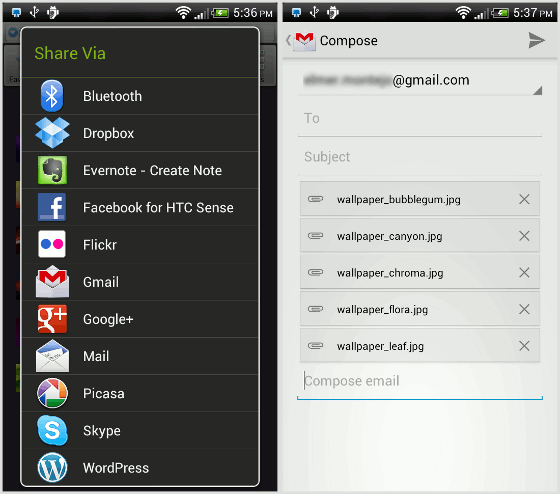
for at vedhæfte flere filer til en e-mail er en anden mulighed at komprimere filerne til et arkiv (lynlås, RAR, 7S, GS, BS2 osv.). Men dette emne diskuteres bedst i en separat artikel.
Hvis du ønsker at prøve multi-vedhæftet fil kapacitet af denne fantastiske Stifinder app, hente ES Stifinder gratis fra Google Play Butik.
der er sikkert andre måder at vedhæfte mange filer til en e-mail-besked i Android. Hvad er din foretrukne måde at gøre det på?